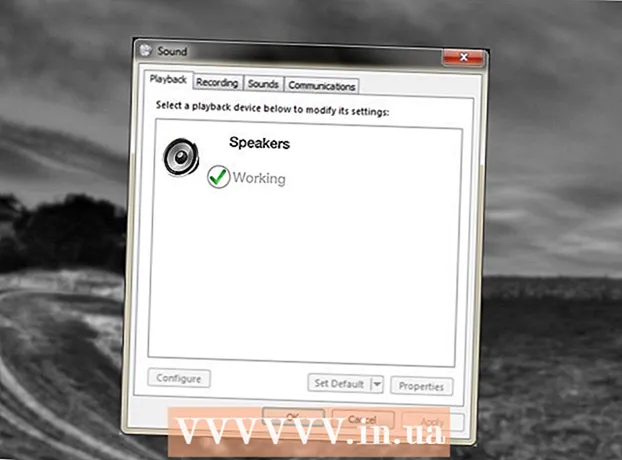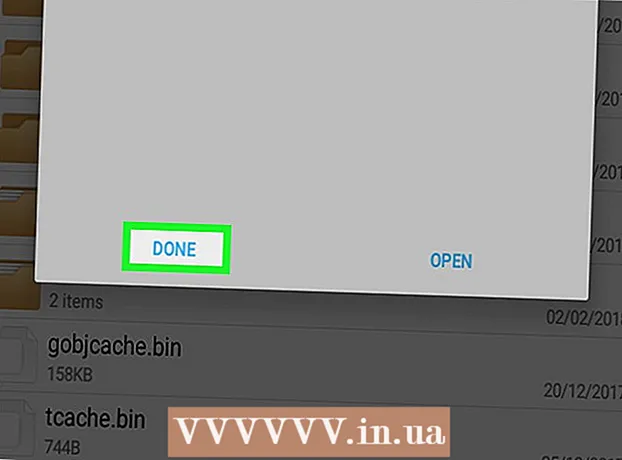நூலாசிரியர்:
John Pratt
உருவாக்கிய தேதி:
10 பிப்ரவரி 2021
புதுப்பிப்பு தேதி:
1 ஜூலை 2024
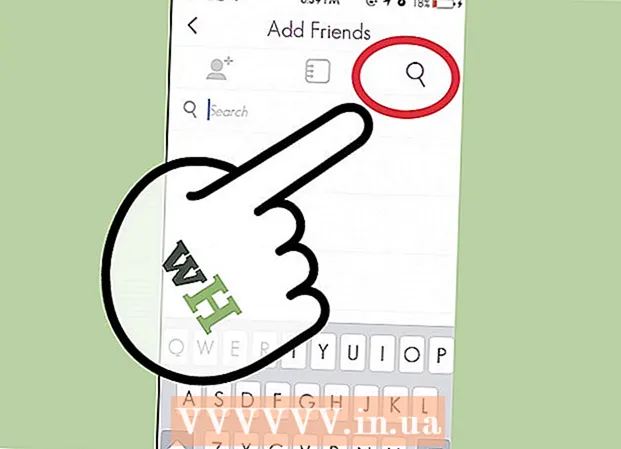
உள்ளடக்கம்
- அடியெடுத்து வைக்க
- பகுதி 1 இன் 2: உங்கள் திரை பெயரை மாற்றுதல்
- பகுதி 2 இன் 2: உங்கள் இருக்கும் ஸ்னாப்சாட் கணக்கை நீக்கு
உங்கள் பயனர்பெயரை மாற்ற ஸ்னாப்சாட் உங்களை அனுமதிக்கவில்லை என்றாலும், உங்கள் திரை பெயரை அல்லது உங்கள் ஸ்னாப்சாட் கணக்கில் மட்டுமே காணக்கூடிய பெயரை மாற்றலாம். புதிய பயனர்பெயரைப் பெறுவதற்கான ஒரே வழி புதிய கணக்கை உருவாக்குவதுதான். இது பயனர்களுக்கு எரிச்சலூட்டும், ஆனால் துன்புறுத்தலைத் தடுக்க இந்த பாதுகாப்பு நடவடிக்கையை ஸ்னாப்சாட் வைத்துள்ளது.
அடியெடுத்து வைக்க
பகுதி 1 இன் 2: உங்கள் திரை பெயரை மாற்றுதல்
 "எனது நண்பர்கள்" பக்கத்தைத் திறக்கவும். கேமரா திரையில் இருந்து இடதுபுறமாக ஸ்வைப் செய்வதன் மூலம் இங்கு செல்லுங்கள்.
"எனது நண்பர்கள்" பக்கத்தைத் திறக்கவும். கேமரா திரையில் இருந்து இடதுபுறமாக ஸ்வைப் செய்வதன் மூலம் இங்கு செல்லுங்கள். - உங்கள் திரை பெயரை மாற்றலாம், இதனால் ஸ்னாப்சாட் பயன்பாட்டில் காட்டப்படும் பெயர் மாற்றப்பட்டுள்ளது. ஆனால் இதன் மூலம் நீங்கள் மாறுகிறீர்கள் இல்லை உங்கள் பயனர்பெயர், எனவே மற்றவர்கள் மாற்றங்களைக் காண மாட்டார்கள்.
 உங்கள் பயனர்பெயருக்கு அடுத்த கியர் ஐகானைத் தட்டவும். இப்போது ஒரு சாளரம் திறக்கும், அதில் உங்கள் புதிய பெயரை உள்ளிடலாம்.
உங்கள் பயனர்பெயருக்கு அடுத்த கியர் ஐகானைத் தட்டவும். இப்போது ஒரு சாளரம் திறக்கும், அதில் உங்கள் புதிய பெயரை உள்ளிடலாம்.  நீங்கள் பயன்படுத்த விரும்பும் பெயரைத் தட்டச்சு செய்க. மீண்டும், உங்கள் தொலைபேசியில் மட்டுமே பெயர் மாறும். மற்ற எல்லா பயனர்களும் உங்கள் பழைய பயனர்பெயரைப் பார்ப்பார்கள்.
நீங்கள் பயன்படுத்த விரும்பும் பெயரைத் தட்டச்சு செய்க. மீண்டும், உங்கள் தொலைபேசியில் மட்டுமே பெயர் மாறும். மற்ற எல்லா பயனர்களும் உங்கள் பழைய பயனர்பெயரைப் பார்ப்பார்கள்.
பகுதி 2 இன் 2: உங்கள் இருக்கும் ஸ்னாப்சாட் கணக்கை நீக்கு
 புதிய ஒன்றை உருவாக்க உங்கள் கணக்கை நீக்கு. இது சாத்தியம் இல்லை உங்கள் ஸ்னாப்சாட் பயனர்பெயரை மாற்ற. புதிய பெயரைப் பெறுவதற்கான ஒரே வழி உங்கள் கணக்கை நீக்கி புதிய ஒன்றை உருவாக்குவதுதான்.
புதிய ஒன்றை உருவாக்க உங்கள் கணக்கை நீக்கு. இது சாத்தியம் இல்லை உங்கள் ஸ்னாப்சாட் பயனர்பெயரை மாற்ற. புதிய பெயரைப் பெறுவதற்கான ஒரே வழி உங்கள் கணக்கை நீக்கி புதிய ஒன்றை உருவாக்குவதுதான்.  உங்கள் முக்கியமான ஸ்னாப்சாட் தொடர்புகளை எழுதுங்கள். நீங்கள் ஒரு புதிய பயனர்பெயரை உருவாக்கினால், புதிதாக தொடங்க வேண்டும். உங்கள் தொலைபேசியில் இல்லாத உங்கள் ஸ்னாப்சாட் நண்பர்கள் பட்டியலில் உங்களிடம் இருந்தால், இந்த நண்பர்களை பின்னர் எளிதாக சேர்க்க ஒரு குறிப்பை உருவாக்கவும்.
உங்கள் முக்கியமான ஸ்னாப்சாட் தொடர்புகளை எழுதுங்கள். நீங்கள் ஒரு புதிய பயனர்பெயரை உருவாக்கினால், புதிதாக தொடங்க வேண்டும். உங்கள் தொலைபேசியில் இல்லாத உங்கள் ஸ்னாப்சாட் நண்பர்கள் பட்டியலில் உங்களிடம் இருந்தால், இந்த நண்பர்களை பின்னர் எளிதாக சேர்க்க ஒரு குறிப்பை உருவாக்கவும்.  உங்கள் கணினியில், "ஸ்னாப்சாட் கணக்கு நீக்குதல்" பக்கத்திற்குச் செல்லவும். கணினியில் உள்ள உலாவி வழியாக மட்டுமே ஸ்னாப்சாட் கணக்குகளை நீக்க முடியும். உண்மையான கணக்கு நீக்குதல் பக்கம் மறைக்கப்பட்டுள்ளது, ஆனால் நீங்கள் ஸ்னாப்சாட் முகப்புப்பக்கத்திற்குச் சென்று முதன்மை மெனுவைக் கிளிக் செய்வதன் மூலம் அதை அடையலாம் Bas அடிப்படைகளை கற்றல் → கணக்கு அமைப்புகள் an ஒரு கணக்கை நீக்கு.
உங்கள் கணினியில், "ஸ்னாப்சாட் கணக்கு நீக்குதல்" பக்கத்திற்குச் செல்லவும். கணினியில் உள்ள உலாவி வழியாக மட்டுமே ஸ்னாப்சாட் கணக்குகளை நீக்க முடியும். உண்மையான கணக்கு நீக்குதல் பக்கம் மறைக்கப்பட்டுள்ளது, ஆனால் நீங்கள் ஸ்னாப்சாட் முகப்புப்பக்கத்திற்குச் சென்று முதன்மை மெனுவைக் கிளிக் செய்வதன் மூலம் அதை அடையலாம் Bas அடிப்படைகளை கற்றல் → கணக்கு அமைப்புகள் an ஒரு கணக்கை நீக்கு. - இந்த இணைப்பை உங்கள் முகவரி பட்டியில் நகலெடுக்கலாம்: https://support.snapchat.com/delete-account
 உங்கள் கணக்கில் உள்நுழைக. உங்கள் இருக்கும் கணக்கின் விவரங்களை உள்ளிட்டு "உள்நுழை" என்பதைக் கிளிக் செய்க.
உங்கள் கணக்கில் உள்நுழைக. உங்கள் இருக்கும் கணக்கின் விவரங்களை உள்ளிட்டு "உள்நுழை" என்பதைக் கிளிக் செய்க.  உங்கள் கணக்கை நீக்கு. உங்கள் பயனர்பெயர் மற்றும் கடவுச்சொல்லுக்கு இரண்டு பெட்டிகளைக் காண்பீர்கள். உங்கள் பயனர்பெயர் தானாகவே தோன்றும். உங்கள் கடவுச்சொல்லை பொருத்தமான பெட்டியில் உள்ளிட்டு "எனது கணக்கை நீக்கு" என்பதைக் கிளிக் செய்க.
உங்கள் கணக்கை நீக்கு. உங்கள் பயனர்பெயர் மற்றும் கடவுச்சொல்லுக்கு இரண்டு பெட்டிகளைக் காண்பீர்கள். உங்கள் பயனர்பெயர் தானாகவே தோன்றும். உங்கள் கடவுச்சொல்லை பொருத்தமான பெட்டியில் உள்ளிட்டு "எனது கணக்கை நீக்கு" என்பதைக் கிளிக் செய்க. - "கணக்கு வெற்றிகரமாக நீக்கப்பட்டது" என்று உறுதிப்படுத்தும் செய்தி உங்களுக்குக் கிடைக்கும்.
 உங்கள் கணக்கு உண்மையில் நீக்கப்பட்டதா என்பதைச் சரிபார்க்கவும். உங்கள் கணக்கு நீக்கப்பட்டதா என்பதை சரிபார்க்க, புதிதாக நீக்கப்பட்ட பயனர்பெயருடன் ஸ்னாப்சாட்டில் உள்நுழைய முயற்சிக்கவும்.
உங்கள் கணக்கு உண்மையில் நீக்கப்பட்டதா என்பதைச் சரிபார்க்கவும். உங்கள் கணக்கு நீக்கப்பட்டதா என்பதை சரிபார்க்க, புதிதாக நீக்கப்பட்ட பயனர்பெயருடன் ஸ்னாப்சாட்டில் உள்நுழைய முயற்சிக்கவும்.  "பதிவுபெறு" பொத்தானைத் தட்டவும்.
"பதிவுபெறு" பொத்தானைத் தட்டவும். உங்கள் பொதுவான தகவலை உள்ளிடவும். உங்கள் மின்னஞ்சல் முகவரி, நீங்கள் விரும்பிய கடவுச்சொல் மற்றும் நீங்கள் பிறந்த தேதி ஆகியவற்றை ஸ்னாப்சாட் கேட்கும்.
உங்கள் பொதுவான தகவலை உள்ளிடவும். உங்கள் மின்னஞ்சல் முகவரி, நீங்கள் விரும்பிய கடவுச்சொல் மற்றும் நீங்கள் பிறந்த தேதி ஆகியவற்றை ஸ்னாப்சாட் கேட்கும்.  புதிய பயனர்பெயரைத் தேர்வுசெய்க. புதிய பெயரை உள்ளிட்டு "அடுத்து" என்பதைத் தட்டவும்.
புதிய பயனர்பெயரைத் தேர்வுசெய்க. புதிய பெயரை உள்ளிட்டு "அடுத்து" என்பதைத் தட்டவும்.  உங்கள் இருப்பிடம் பற்றிய தகவலை உள்ளிடவும். நீங்கள் எங்கு வசிக்கிறீர்கள், உங்கள் தொலைபேசி எண் என்ன என்று ஸ்னாப்சாட் கேட்கும். அதை உள்ளிட்டு "சரிபார்க்கவும்" என்பதைத் தட்டவும்.
உங்கள் இருப்பிடம் பற்றிய தகவலை உள்ளிடவும். நீங்கள் எங்கு வசிக்கிறீர்கள், உங்கள் தொலைபேசி எண் என்ன என்று ஸ்னாப்சாட் கேட்கும். அதை உள்ளிட்டு "சரிபார்க்கவும்" என்பதைத் தட்டவும்.  உங்கள் புதிய கணக்கை உறுதிப்படுத்தவும். உங்கள் விவரங்களைச் சமர்ப்பித்த சில நிமிடங்களுக்குப் பிறகு, எஸ்எம்எஸ் வழியாக உறுதிப்படுத்தல் குறியீட்டைப் பெறுவீர்கள். இந்த குறியீட்டை பொருத்தமான பெட்டியில் உள்ளிடவும்.
உங்கள் புதிய கணக்கை உறுதிப்படுத்தவும். உங்கள் விவரங்களைச் சமர்ப்பித்த சில நிமிடங்களுக்குப் பிறகு, எஸ்எம்எஸ் வழியாக உறுதிப்படுத்தல் குறியீட்டைப் பெறுவீர்கள். இந்த குறியீட்டை பொருத்தமான பெட்டியில் உள்ளிடவும்.  உங்கள் பழைய தொடர்புகளை மீட்டெடுக்கவும். உங்கள் கணக்கை உறுதிசெய்த பிறகு, "நண்பர்களைக் கண்டுபிடி" திரையைப் பார்ப்பீர்கள். தொடர்புகளுக்கு உங்கள் தொலைபேசியை ஸ்னாப்சாட் தேடும் மற்றும் பிற ஸ்னாப்சாட் பயனர்களின் பட்டியலைக் காண்பிக்கும்.
உங்கள் பழைய தொடர்புகளை மீட்டெடுக்கவும். உங்கள் கணக்கை உறுதிசெய்த பிறகு, "நண்பர்களைக் கண்டுபிடி" திரையைப் பார்ப்பீர்கள். தொடர்புகளுக்கு உங்கள் தொலைபேசியை ஸ்னாப்சாட் தேடும் மற்றும் பிற ஸ்னாப்சாட் பயனர்களின் பட்டியலைக் காண்பிக்கும். - நீங்கள் முன்கூட்டியே எழுதிய பயனர்பெயர்களைத் தேட நண்பர்களைக் கண்டுபிடி திரையில் தேடல் செயல்பாட்டைப் பயன்படுத்தலாம். உங்கள் பயனர்பெயரை மாற்றியுள்ளீர்கள் என்பதை உங்களில் உள்ளவர்களுக்கு தெரியப்படுத்துங்கள்.